本页介绍了如何使用 Google 问题跟踪器中的搜索构建器搜索问题。
搜索结果仅限于您拥有查看问题 权限的组件中的问题。
使用搜索构建工具进行搜索
如需使用搜索构建工具进行搜索,请执行以下操作:
在网络浏览器中打开问题跟踪器。
点击搜索栏右侧的下拉按钮。
搜索栏始终显示在问题跟踪器的顶部。

系统随即会打开高级搜索查询构建器。
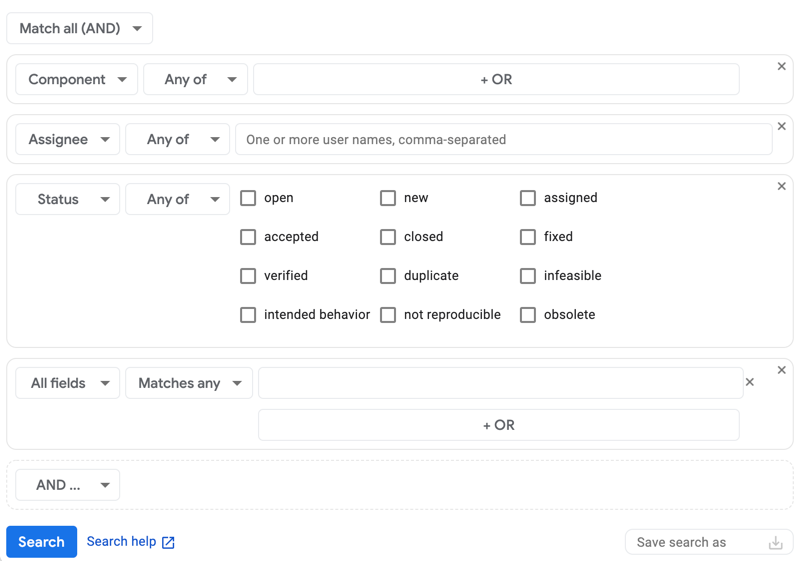
搜索构建器可能已根据您在访问时选择的视图填充搜索条件。
使用匹配选择器选择在搜索问题时如何串联条件。
如果您希望仅包含与您要添加到搜索构建工具中的所有条件都匹配的问题,请选择全部匹配(AND)。如果您想包含与您要添加到搜索构建工具的至少一项条件匹配的问题,请选择与任一条件匹配(OR)。
构建搜索条件:
在最左侧的下拉列表中,选择要应用搜索条件的字段。
在第二个下拉列表中,选择您希望 Issue Tracker 如何使用此条件的搜索值。
例如,在状态字段中,您可以按任一或无一进行搜索,而在创建时间字段中,您可以按早于、介于、在或其他选项进行搜索。
在最后一部分,输入搜索值。
例如,在 Priority(优先级)字段中,您可以使用复选框选择所需的值;在 Hotlist(热门名单)字段中,您可以从下拉菜单中选择热门名单;在 Blocking Id(屏蔽 ID)字段中,您可以使用一个框以逗号分隔列表的形式输入 ID。
如需搜索空字段,请使用值
none。如需排除空字段,请使用-运算符。如需详细了解可用运算符,请参阅搜索查询语言。如需添加其他搜索条件,请点击且或或按钮,具体取决于您选择如何让结果与条件匹配。
如果您想移除某个条件,可以点击封装特定条件的框的右上角的 X 来移除该条件。
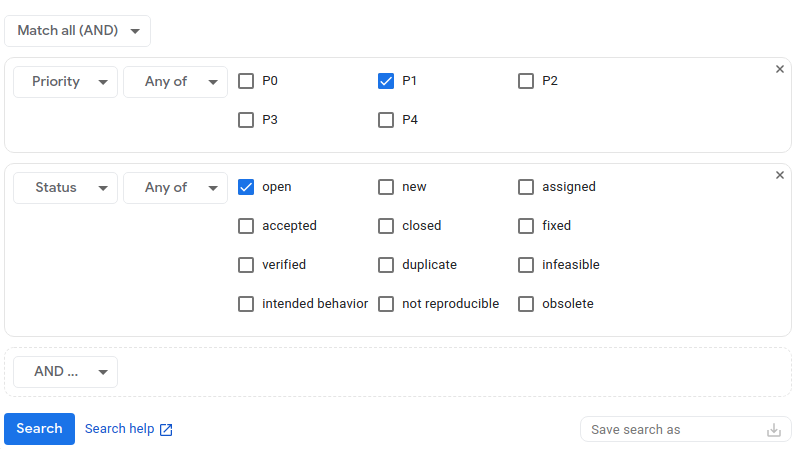
(可选)保存搜索条件。
您可以使用搜索构建工具右下角的将搜索另存为字段为搜索命名并将其保存,以便日后运行相同的搜索时无需重新输入条件。如需了解详情,请参阅已保存的搜索。
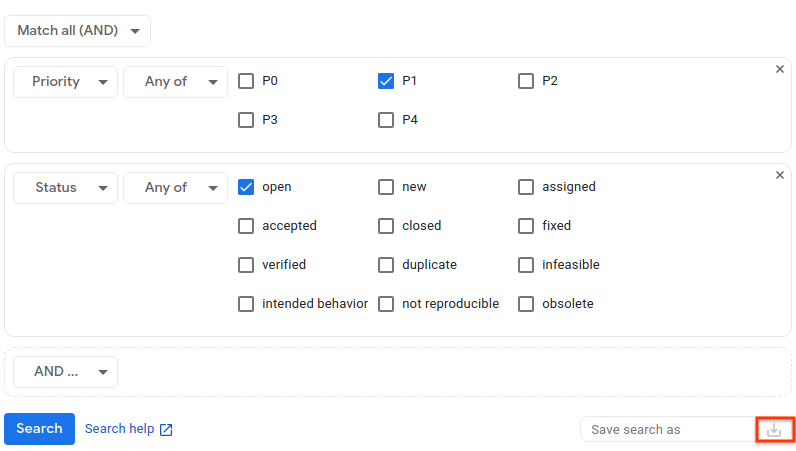
点击搜索以执行搜索,或点击保存搜索图标以执行并保存搜索。
您可以随时在执行搜索后查看搜索结果页面,然后保存搜索条件。为此,请从结果页返回到搜索构建工具,为搜索命名并保存。
点击搜索构建器底部的搜索帮助链接,即可前往搜索查询语言页面,详细了解在问题跟踪器中执行搜索的语法。
